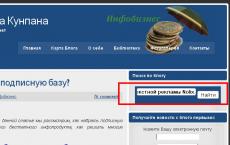A legjobb ingyenes programok a flash meghajtók javításához. SD-kártyák és USB flash meghajtók helyreállítása a Windows Mirex 16 GB helyreállításban
Sok felhasználó elhanyagolja a flash meghajtók biztonságos eltávolítását, aminek következtében a meghajtók nem működnek megfelelően: a rendszer nem ismeri fel, formázást igényel, nem olvas/ír adatokat, rossz méretet mutat (például 14 Gb helyett 16 Gb). Ha hasonló problémával szembesül, akkor valószínűleg releváns lesz a flash meghajtó visszaállításának kérdése.
Lehetséges-e visszaállítani a flash meghajtó működését?
Egyesek azt gondolhatják, hogy a flash meghajtó visszaállítása értelmetlen gyakorlat. A Transcend, Kingston, A-Data és más gyártók meghajtói elözönlötték a piacot, így olcsóvá vált a flash memória. A 8 Gb-tól 32 Gb-ig terjedő kapacitású memóriakártyák és flash meghajtók nem olyan drágák, hogy ne lehessen könnyen kidobni és új adathordozót vásárolni. A régi flash meghajtókat és Micro SD memóriakártyákat azonban általában egyáltalán nem dobják ki: az asztalon hevernek, és várják, hogy helyreállítsák.
A helyreállítás akkor lehetséges, ha a flash meghajtó vagy a memóriakártya nem „halt meg” teljesen (általában a halál akkor következik be, amikor a vezérlő kiég).
De ha a meghajtó egyszerűen nem észlelhető, vagy rossz hangerőt mutat, akkor ennek a viselkedésnek az oka leggyakrabban a vezérlő firmware-hibája. Az alábbiakban részletesen megvitatjuk, hogyan lehet visszaállítani a flash meghajtót egy ilyen hiba után.
Információk mentése és a szükséges szoftverek keresése
Ha fontos információkat tárolunk flash meghajtón vagy SD-kártyán, akkor a vezérlő (és ezzel együtt a meghajtó funkcionalitása) villogása és visszaállítása előtt ki kell bontani az adatokat. Ezt megteheti a Photorec segédprogrammal, amely olyan adathordozókkal is működhet, amelyeknél a rendszer nem észleli a fájlrendszert.
Miután kinyerte a szükséges információkat az SD-kártyáról vagy a flash meghajtóról, megkezdheti a vezérlő firmware-ének villogtatására szolgáló segédprogram keresését. De a vezérlő villogásához először meg kell határoznia a modelljét. Ehhez a CheckUDisk segédprogramot (ingyenes) és a flashboot.ru webhelyet használjuk:

Az ellenőrzés befejezése és a szükséges információk (a meghajtó VID PID-je) megszerzése után le kell töltenie egy segédprogramot a flash meghajtó vagy az SD-meghajtó működésének visszaállításához. Nyissa meg a flashboot.ru webhelyet, és nyissa meg az „iFlash” lapot. Itt meg kell adnia a VID PID értékeket, és meg kell találnia a memóriakártya vagy a flash meghajtó kívánt gyártóját (HP, Generic Flash Disk, Protex, Oltramax, Smartbuy stb.). 
Ha a flash meghajtó vagy az SD-memóriakártya pontos modellje nem szerepel az online szolgáltatási adatbázisban, akkor rendben van: a lényeg az, hogy a VID PID és a gyártó megegyezzen. Ha a szükséges adatok egyeznek, akkor információt kell szereznie a vezérlő pontos modelljéről a villogáshoz és visszaállításhoz, valamint a megfelelő segédprogram nevéről. 
A táblázat „Vezérlő” és „Segédprogram” oszlopokat tartalmaz. Figyelni kell a hangerőre is - a 16 Gb és 32 Gb flash meghajtók és SD-kártyák vezérlői eltérhetnek. Másolnia kell a segédprogram teljes nevét, és le kell töltenie a flashboot.ru webhely „Fájlok” részében vagy más forrásból. Gyakran a helyreállítási programmal együtt letöltik a használati utasításokat, amelyeket tanácsos figyelmesen elolvasni.
Vezérlő firmware
Tegyük fel, hogy van egy 16 Gb kapacitású Protec pendrive. A VID PID segítségével megtalálhatja az iFlash online szolgáltatáson keresztül, és ingyenesen letöltheti a vezérlő firmware segédprogramját. Mi legyen a következő? Hajtson végre intézkedéseket a flash meghajtó (SD memóriakártya) visszaállítására.
Univerzális utasítások az összes flash meghajtó visszaállításához:

Ha a firmware sikeresen telepítve van, akkor a flash meghajtó pozitív állapotát kell látnia - „OK” vagy „Jó”. Ha a művelet során problémák merülnek fel, hibakód jelenik meg: ennek magyarázata megtalálható a VID PID által megtalált segédprogram súgójában, vagy más online szolgáltatásokon.
A flash meghajtók (SD-kártyák) visszaállítása megközelítőleg ugyanazon séma szerint történik, azonban az utasítások kissé eltérhetnek a különböző segédprogramoknál: a VID PID-t kell használnia a vezérlő villogására szolgáló program megtalálásához és az USB-meghajtó visszaállításának megkezdéséhez. . 
A flash meghajtó visszaállításához formázni kell. Elvégezheti szabványos Windows-eszközökkel vagy speciális programokkal. Javasoljuk, hogy gyors formázás helyett teljes formátumot futtasson. Ez egy kicsit több időt vesz igénybe (főleg, ha a tárolókapacitás meghaladja a 16 Gb-ot), de biztos lehet benne, hogy a pendrive most teljesen tiszta és működőképes.
Az USB flash meghajtót nem ismeri fel lemezként, amikor számítógéphez vagy laptophoz csatlakozik? Nem tudsz rá írni semmit? És még a flash meghajtót sem tudod formázni? Elvileg nincs minden veszve. Valószínűleg a vezérlővel van a probléma. De ez javítható. És minden maximum 5-10 percet vesz igénybe.
Az egyetlen figyelmeztetés az, hogy a flash meghajtó működésének visszaállítása csak akkor lehetséges, ha nincs mechanikai sérülése (+ megjelenik az eszközkezelőben). Vagyis ha nem a „Biztonságos eltávolítás” (vagy valami hasonló) segítségével tiltotta le, akkor ez javítható. Legalább érdemes megpróbálni visszaállítani egy nem működő flash meghajtót.
Hogyan állítsd újra működésbe a flash meghajtót
Még ha úgy tűnik is, hogy az USB flash meghajtó lejárt, ne vigye el javításra. És még inkább dobd el. Először is megpróbálhatja visszaállítani a sérült flash meghajtót.
Az utasítások minden USB flash meghajtóra érvényesek: Silicon Power, Kingston, Transcend, Data Traveler, A-Data stb. Segítségével visszaállíthatja a fájlrendszert és kijavíthatja a problémákat (kivéve a mechanikai sérüléseket).
Tehát az első dolog, amit meg kell tennie, az USB flash meghajtó paramétereinek meghatározása. Vagy inkább a VID és a PID. Ezen információk alapján meghatározhatja a vezérlő márkáját, majd kiválaszthat egy segédprogramot, amely segít a sérült flash meghajtó helyreállításában.
A paraméterek meghatározásához tegye a következőket:
- Csatlakoztassa a flash meghajtót számítógépéhez vagy laptopjához, és lépjen a Start – Vezérlőpult – Eszközkezelő menüpontra.
- Keresse meg az „USB-vezérlők” részt.
- Kattintson duplán rá, és keresse meg az „USB-tárolóeszköz” elemet. Ez az Ön flash meghajtója (hadd emlékeztesselek, csatlakoztatnia kell a számítógéphez).
- Kattintson a jobb gombbal rá, és válassza a „Tulajdonságok” lehetőséget.

- Az új ablakban lépjen a „Részletek” fülre.
- A „Tulajdonság” mezőben válassza ki a „Berendezésazonosító” (vagy „Példánykód”) elemet.

- Nézze meg a VID és PID értékeket, és emlékezzen rájuk.

- Ezután lépjen a http://flashboot.ru/iflash/ webhelyre, írja be az értékeket a webhely tetején, és kattintson a „Keresés” gombra.

- USB flash meghajtójának modelljét keresi (gyártó és memóriakapacitás szerint). A jobb oldali „Utils” oszlopban lesz annak a programnak a neve, amellyel megpróbálhatja visszaállítani a nem működő flash meghajtót.

Ezután már csak meg kell keresni ezt a segédprogramot név szerint, vagy követni a hivatkozást (ha létezik), és letölteni.
A Kingstone, Silicon Power, Transcend és más modellek visszaállítása egyszerű: csak futtassa a programot, és kövesse az utasításokat.
Mi a teendő, ha nem talált megfelelő segédprogramot a modelljéhez? Ehhez lépjen a Google-ra vagy a Yandexre, és írjon valami ilyesmit: „Silicon Power 4 GB VID 090C PID 1000” (természetesen itt meg kell adnia a flash meghajtó paramétereit). És akkor nézd meg, mit talált a kereső.

Soha ne használjon olyan programokat, amelyek nem alkalmasak a vezérlő VID és PID paramétereire! Ellenkező esetben teljesen „megöli” a flash meghajtót, és többé nem tudja visszaállítani.
A legtöbb esetben a sérült flash meghajtó helyreállítása sikeres. Ezután a rendszer észleli, amikor számítógéphez vagy laptophoz csatlakozik.
Így javíthatja meg saját maga a flash meghajtót egy ingyenes segédprogram segítségével.
És ami a legfontosabb: így az esetek 80% -ában vissza lehet állítani a sérült flash meghajtót. Bár a legtöbb speciális program nem tud megbirkózni ezzel a feladattal.
Számos tényező vezethet ahhoz, hogy a flash meghajtók megtagadják a működést. Ebben a cikkben nem az okokat vizsgáljuk, hanem a termékek teljes körű működésének visszaállításának módjait. Ehhez megvizsgáljuk a flash meghajtó flash meghajtójának speciális segédprogramokkal történő flashelésének folyamatát.
Az USB-meghajtó formázásának funkciója nem érhető el, az operációs rendszer szoftvere hibákat jelez, és a speciális segédprogramok nem adják meg a kívánt eredményt? A termék működését visszaállíthatja a flash meghajtó, pontosabban a flash meghajtó vezérlő firmware-ének villogásával.
A firmware-t általában mikroprogramnak nevezik, amely a mikroáramkörökre vonatkozó szervizinformációkat és a vezérlő mikrokódját tartalmazza. Ezt a mikrokódot a készülék gyári gyártása során ágyazzák be a termékbe. A szolgáltatás működés közben többször is átírható.
A szoftverjavítás végrehajtása (a gyári lépések megismétlése) a következő:
- Tisztítás.
- Memória tesztelés.
- Új fordítási táblák összeállításának és utólagos rögzítésének folyamata a szolgáltatási területeken.
A fenti műveletek mindegyike „alacsony szintű formázás”.
Az ilyen munkákra a vezérlőmodellek segédprogramjai szigorú specializációval rendelkeznek. Emiatt a szerelőnek meg kell találnia a megfelelőt egy adott esethez. A chip opciók tételenként változhatnak. Egyes esetekben több mint egy tucat opción kell keresztülmennie.
A típus meghatározása (márka)
A flash meghajtó felvillantása előtt meg kell határoznia a PID és VID értékeket. Segítségükkel megtudhatja azt a modellt, amely alapján meghatározzák a javítási technológiai programot. A modell meghatározásához a legegyszerűbb, ha a tok felnyitása után megnézzük a jelöléseket. Kíméletesebb módszer a szoftveres módszerek használata.
Speciális szoftvert használnak, amely bármely USB flash meghajtót felismer, hogy megtalálja a gyártó azonosítóját (VID-kód) és a termékazonosítót (PID-kód). Vegyük például a Flash Drive Information Extractor programot (sok más szoftver is elérhető).
Az alkalmazás telepítési folyamata után futtassa a GetFlashInfo.exe fájlt. Ezután kattintson az „Adatok beszerzése” gombra, és a felhasználó megkapja az érdeklődési kódokat tartalmazó jelentést.
A kapott VID és PID adatok alapján meghatározzuk a vezérlőt és a szoftvert (UTILS) az iFlash adatbázisban, hogy a flash meghajtó vezérlőjének firmware-je flashelhető legyen.
A többi hasonló vezérlővel rendelkező készülék megjelenik a listában. A hasonlóbbakat intuitív módon kiválasztják közülük. Most meg kell találnia a segédprogramot; írja be a talált nevet a keresőbe. Ha amit keres, az nem található az erőforráson, forduljon más forrásokhoz, vagy keresse a Google-on. Ha a név kissé eltér, mindennek sikerülnie kell.
Operációs rendszer kiválasztása műszaki segédprogramokhoz
A technológiai segédprogramok Windows XP alatt működnek a legjobban. A gyártók konzervatívabbak és nem követik a divatot. Munka közben illesztőprogramokat kell telepíteni és más „veszélyes” műveleteket kell végrehajtani. Ezért rendszergazdai jogokkal kell rendelkeznie.
Hogyan lehet flash meghajtót flashelni talált programot?
Először leválasztjuk a meghajtót, majd elindítjuk a letöltött és kicsomagolt szoftver exe fájlját (példánkban az MPTool.exe).
Az archívumban meg kell keresni a readmi.txt szövegfájlt (olvasd el). Tartalmazhat hasznos adatokat, utasításokat vagy hivatkozást a forráshoz. A Google Fordító használható angol szöveg fordítására.
Az alkalmazás elindításakor csatlakoztassa az USB flash meghajtót a számítógéphez. Az ezzel kapcsolatos információk megjelennek a program ablakában. A „Start” gombra kattintás után megkezdődik a flash meghajtó villogásának folyamata, amelyet sárga csík tükröz.
Amikor a villogás befejeződött, az egyik cellában zöld háttéren egy jóváhagyó szöveg - OK - jelenik meg.
Az operációs rendszer azonnal felszólítja a lemez formázására. Ha a szükséges illesztőprogram telepítve van a számítógépen, akkor minden működni fog. Ha az illesztőprogram hiányzik, akkor le kell választani/csatlakoztatni kell a meghajtót. Ezután a szükséges illesztőprogram automatikusan telepítésre kerül, a flash meghajtó megjelenik az Explorerben, majd elkezdheti a formázást.
Más segédprogramok esetén a műveletek eltérőek lehetnek, de nem annyira kritikusak, hogy a felhasználó ne tudna megbirkózni a folyamattal.
A gyártók elkezdtek olyan szoftvereket adni a nyilvánosság számára, amelyek a flash meghajtók javítására szolgálnak. Ahhoz, hogy letöltse, amire egy adott helyzetben szüksége van, válassza ki a modellt a műszaki támogatás részben. Néha egy sorozatszámra is szükség lehet. Gyakran előfordul, hogy a sorozatszámot maga a program kéri, és az interneten keresztül ellenőrzi. Nem lenne rossz ötlet a hitelesítést a SerialCheck szoftverrel végrehajtani, mivel a hamisítványok mindenhol körülvesznek minket.
Szinte minden modell esetében a funkcionalitás visszaállítható védett szoftver használatával. A fórumokon lehet találni hasonló helyzeteket. A kínai flash meghajtó vezérlőjének villogtatásának folyamatában nincs különbség, kivéve a deklarálthoz képest kisebb kapacitását. Előfordulhat, hogy a flash meghajtó nem javítható, ha a vezérlő márkája nem azonosítható.
A SanDisk flash meghajtók nehéz helyzetekben vannak. Ez a vállalati politikájuk magatartásának köszönhető. A cég maga végzi a teljes gyártási ciklust, kezdve a nem szabványos megoldások kifejlesztésével és a megvalósítással bezárólag. Nincs hozzájuk javító szoftver.
Számos tényező vezet a flash meghajtók „betegségeihez” (amikor megtagadják a munkát). Ebben a kiadványban nem ezek (az okok) érdekelnek minket, hanem a kütyük teljes körű működésének visszaállításának módjai - hogyan lehet flash meghajtót flashelni vagy frissíteni.
Nem nehéz flash meghajtót flashelni vagy újratárolni.
A flash meghajtó használatának fő célja az adatok rögzítése. Az adatoknak (a flash-el együtt) sokféle célja van - az egyszerű tárolástól az operációs rendszer betöltéséig (még az ujjlenyomatok ellenőrzéséig is).
Építészet és rögzítési rendszer
Az is fontos, hogy cikkünk témája megértse összetevőit:
- A számítógéphez való fizikai csatlakozás USB interfészen (néha microUSB) keresztül történik;
- Vezérlő;
- Memória chip;
- Jeloszcillátor USB buszhoz.
A rögzítéshez a FAT rendszert (16, 32 vagy ex) használják (mérettől függően). 64 GB feletti kapacitás esetén - exFAT vagy NTFS. Ha a kütyü használata problémássá válik (írási-olvasási hibák), formázni vagy flashelni kell.
Windows eszközök

Flash meghajtó villogása
Ha a meghajtó formázása nem érhető el (az operációs rendszer program hibákat jelez, és a speciális segédprogramok nem hoznak eredményt), akkor az életre keltéséhez fel kell frissítenie a flash meghajtó firmware-jét, vagy inkább a flash meghajtó vezérlő firmware-ét.
A firmware-nek nevezett program helyes neve a vezérlő mikrokódjából és a mikroáramkörök szervizadataiból álló mikroprogram. A mikrokód a gyári gyártás során kerül a készülékbe. De a szervizkönyvet működés közben gyakran átírják.
A szoftverjavítás (gyári műveletek megismétlése) magában foglalja a tisztítást, a memória tesztelését, az új fordítási táblák létrehozását és a szolgáltatási mezőkbe írását – ezt hívják „alacsony szintű formázásnak”.
Az ilyen munkákra szolgáló segédprogramok szigorú szakterülettel rendelkeznek a vezérlőmodellek alapján. Ezért a szerelőnek meg kell találnia azt, amelyik megfelel egy adott példánynak (végül is, a mikroáramkörök opciói kötegenként változhatnak!) - türelmesen át kell menni több mint egy tucatnál.
A márka (típus) meghatározása
A flash meghajtó villogása előtt meg kell határoznia a VID és PID értékeit. Tőlük felismerjük a modellt, és abból találunk technológiai szoftvert a javításhoz.A modell meghatározásához a legegyszerűbb a tok felbontása után a jelöléseket megnézni. Kíméletesebb lenne szoftveres módszerek alkalmazása.
A VID (gyártó azonosító) és PID (termékazonosító) kódok megtalálásához, amelyek bármilyen USB flash meghajtót felismernek, speciális szoftvert használnak. Az egyik eszközhöz használhatjuk (például) a Flash Drive Information Extractor programot (sok más is van).
Az alkalmazás telepítése és a GetFlashInfo.exe fájl futtatása után kattintson az „Adatok lekérése” gombra. Vegyünk egy jelentésmintát:

Az adatbázis-ablakba beírt VID és PID kapott értékek alapján meghatározzák a vezérlőt és a programot (UTILS) a flash meghajtó villogásához:

A listában más eszközök is lesznek, amelyek ugyanazzal a vezérlővel rendelkeznek. A hasonlóbbat választják ki közülük (intuitív módon). Most megtaláljuk a segédprogramot - írja be a talált nevet a keresésbe. Ha nem találja ezen az oldalon, amit keres, keresse a Google-on, vagy forduljon más forrásokhoz. Még akkor is, ha a név kissé eltér, rendben van – működnie kell.
Az operációs rendszer kiválasztása a műszaki segédprogramokhoz
A technológiai segédprogramok jobban működnek Windows XP alatt – a termelésben dolgozók konzervatívabbak és nem hajszolják a divatot. Ezenkívül, mivel az illesztőprogram telepítésére és más „veszélyes” műveletekre lesz szükség, rendszergazdai jogokkal kell rendelkeznie.
Frissítsen a talált programmal
Leválasztjuk a meghajtót, elindítjuk a letöltött és kicsomagolt segédprogram (jelen esetben MPTool.exe) végrehajtó exe fájlját.
FONTOS. Érdemes az archívumban megkeresni a „readme.txt” szövegfájlt (readme.txt) - hasznos információkat tartalmazhat. Tartalmazhat utasításokat vagy hivatkozást egy forrásra. Fordítsa le az angol szöveget a Google Fordító segítségével.
Az alkalmazás elindítása után csatlakoztassa az USB flash meghajtót a számítógéphez - az erről szóló információ megjelenik a program ablakában. A „Start” gomb megnyomásával elkezdődik a villogás. A folyamatot sárga csík tükrözi.

A befejezés után az egyik cella zöld hátterén egy biztató szöveg jelenik meg - OK.

Az operációs rendszer azonnal felszólítja a lemez formázására. Ha telepítve van a szükséges illesztőprogram, akkor minden működni fog. Ha nem, akkor le kell választani/csatlakoztatni kell a modult. Ezután az illesztőprogram automatikusan telepítésre kerül, és a flash meghajtó megjelenik az Explorerben - formázhatja.
Egy másik segédprogrammal a műveletek kissé eltérőek lehetnek, de nem annyira kritikusak, hogy ne tudna kezelni.
A gyártók elkezdték nyilvánosan elérhetővé tenni a flash meghajtók javításához szükséges szoftvereket. Ahhoz, hogy egy adott esetben letölthesse, amire szüksége van, a modellt (néha a sorozatszámot is kiegészítve) a műszaki támogatás részben jelzi. Egyes esetekben a sorozatszámot maga a szoftver kéri (az interneten keresztül ellenőrizve). Nem lenne felesleges a SerialCheck programmal ellenőrizni az eredetiséget, hiszen mindenhol körülvesznek minket a hamisítványok.
Szinte minden modell életre kelthető szabadalmaztatott programokkal. Plusz a lehetőség, hogy hasonló esetet találjanak a fórumokon. A kínai flash meghajtó vezérlőjének firmware-je nem különbözik, kivéve a bejelentetthez képest kisebb kapacitásukat. Előfordulhat, hogy az azonosítatlan vezérlőmárkával rendelkező pendrive javíthatatlan.
Az összetett esetek közé tartoznak a SanDisk flash meghajtók. Ez a vállalati politikának köszönhető. A cég maga végzi a teljes gyártási ciklust - a nem szabványos megoldások fejlesztésétől az értékesítésig. Nincs hozzájuk javító szoftver. Ha nem találja a segédprogramot, ne aggódjon, és használjon vödröt.
Flash meghajtó megelőzés
Amint már megértettük, jobb, ha nem hagyja, hogy a flash meghajtó javításra szorul. Íme néhány javaslat a nem kívánt hatások minimalizálására:
- Hőmérséklet-ingadozások, víz, agresszív környezet, mechanikai hatások, röntgensugárzás, elektromágneses mezők elleni védelem. Pontos behelyezés/eltávolítás;
- Ha egy flash meghajtó teljesen megtelt, a fájlrendszere megsérülhet. Veszélyes tünet felvétel közben a lelassulás és a lefagyás;
- Ellenőrizze a flash meghajtót az operációs rendszer eszközeivel, defragmentálja;
- Ne használjon flash meghajtót az adatok egyetlen másolataként (képzelje el, hogy csak egy kulcsa van a lakáshoz);
- Kövesse a flash meghajtó biztonságos eltávolításához szükséges eljárást;
- A statikus kisülések elkerülése érdekében ne érintse meg a flash meghajtó érintkezőit ujjaival vagy fémtárggyal, és kerülje az érintkezést más szintetikus anyagokkal;
- Ha egy flash meghajtó furcsán viselkedik, ne rohanjon alacsony szintű programokkal kezelni. Először másolja át a fontos fájlokat egy másik adathordozóra, majd kezdje el a javítást.
Most már tudja, hogyan kell USB flash meghajtót flashelni, és maga is kitalálja ezt a problémát. Éljenek sokáig a flash meghajtóid.
Hagyja meg észrevételeit.
Az USB flash meghajtók megbízható eszközök, de mindig fennáll a meghibásodás veszélye. Ennek oka lehet helytelen működés, firmware-hiba, sikertelen formázás stb. Mindenesetre, ha ez nem fizikai sérülés, megpróbálhatja visszaállítani szoftver segítségével.
A probléma az, hogy nem minden eszköz alkalmas egy adott flash meghajtó helyreállítására, és a nem megfelelő segédprogram használata véglegesen károsíthatja azt. De a meghajtó VID-jének és PID-jének ismeretében meghatározhatja a vezérlő típusát, és kiválaszthatja a megfelelő programot.
A VID a gyártó azonosítására szolgál, a PID pedig magának az eszköznek az azonosítója. Ennek megfelelően a cserélhető meghajtó minden vezérlője meg van jelölve ezekkel az értékekkel. Igaz, előfordulhat, hogy egyes gátlástalan gyártók figyelmen kívül hagyják az azonosító számok fizetett regisztrációját, és egyszerűen véletlenszerűen osztják ki őket. De ez elsősorban az olcsó kínai termékekre vonatkozik.
Először győződjön meg arról, hogy a flash meghajtót legalább valamilyen módon felismeri a számítógép: csatlakoztatáskor jellegzetes hang hallható, látható a csatlakoztatott eszközök listájában, és megjelenik a "Feladatkezelő"(esetleg ismeretlen eszközként) és így tovább. Ellenkező esetben nem csak a VID és a PID meghatározására, hanem az adathordozó helyreállítására is kevés az esély.
Az azonosító számok gyorsan meghatározhatók speciális programok segítségével. Alternatív megoldásként használhatja "Eszközkezelő" vagy egyszerűen szerelje szét a flash meghajtót, és találjon információt a „belső részein”.
Felhívjuk figyelmét, hogy az MMC, SD, MicroSD kártyák nem rendelkeznek VID és PID értékkel. Ha valamelyik módszert alkalmazza rájuk, csak a kártyaolvasó azonosítóit kapja meg.
1. módszer: ChipGenius
Tökéletesen beolvassa az alapvető műszaki információkat nem csak a flash meghajtókról, hanem sok más eszközről is. Érdekes módon a ChipGenius saját VID- és PID-adatbázissal rendelkezik, amely sejthető eszközinformációkat biztosít, ha a vezérlő valamilyen okból nem tud lekérdezni.
A program használatához tegye a következőket:
- Indítsa el. Az ablak tetején válassza ki az USB flash meghajtót.
- Lent az értékkel szemben "USB-eszköz azonosítója" Látni fogja a VID-et és a PID-t.

Kérjük, vegye figyelembe: előfordulhat, hogy a program régebbi verziói nem működnek megfelelően - töltse le a legújabbakat (a pontos verziót a fenti linken találja meg). Bizonyos esetekben nem hajlandó működni az USB 3.0 portokkal.
2. módszer: Flash Drive Information Extractor
Ez a program természetesen részletesebb információkat ad a meghajtóról, beleértve a VID-et és a PID-t is.
A program letöltése után tegye a következőket:


3. módszer: USBDeview
A program fő funkciója, hogy megjelenítse a számítógéphez valaha csatlakoztatott összes eszköz listáját. Ezenkívül részletes információkat kaphat róluk.
A használati utasítás a következő:


4. módszer: ChipEasy
Egy intuitív segédprogram, amely lehetővé teszi, hogy átfogó információkat kapjon a flash meghajtóról.
Letöltés után tegye a következőket:
- Indítsa el a programot.
- A felső mezőben válassza ki a kívánt meghajtót.
- Alább láthatja az összes műszaki adatát. A VID és a PID a második sorban vannak. Kijelölheti és másolhatja őket ( "CTRL+C").

5. módszer: CheckUDisk
Egy egyszerű segédprogram, amely alapvető információkat jelenít meg a meghajtóról.
További utasítások:
- Indítsa el a programot.
- Válassza ki a flash meghajtót felülről.
- Tekintse meg az alábbi adatokat. A VID és a PID a második sorban találhatók.

6. módszer: Tanulmányozd a táblát
Ha egyik módszer sem segít, akkor radikális intézkedéseket tehet, és ha lehetséges, nyissa ki a flash meghajtó házát. Lehet, hogy nem találja ott a VID-et és a PID-t, de a vezérlőn lévő jelölések ugyanazt az értéket képviselik. A vezérlő az USB-meghajtó legfontosabb része, fekete színű és négyzet alakú. 
Mi a teendő ezekkel az értékekkel?
Most elkezdheti használni a kapott információkat, és hatékony segédprogramot találhat a flash meghajtóval való munkához. Ehhez használja azt, ahol a felhasználók maguk hoznak létre egy adatbázist az ilyen programokról.